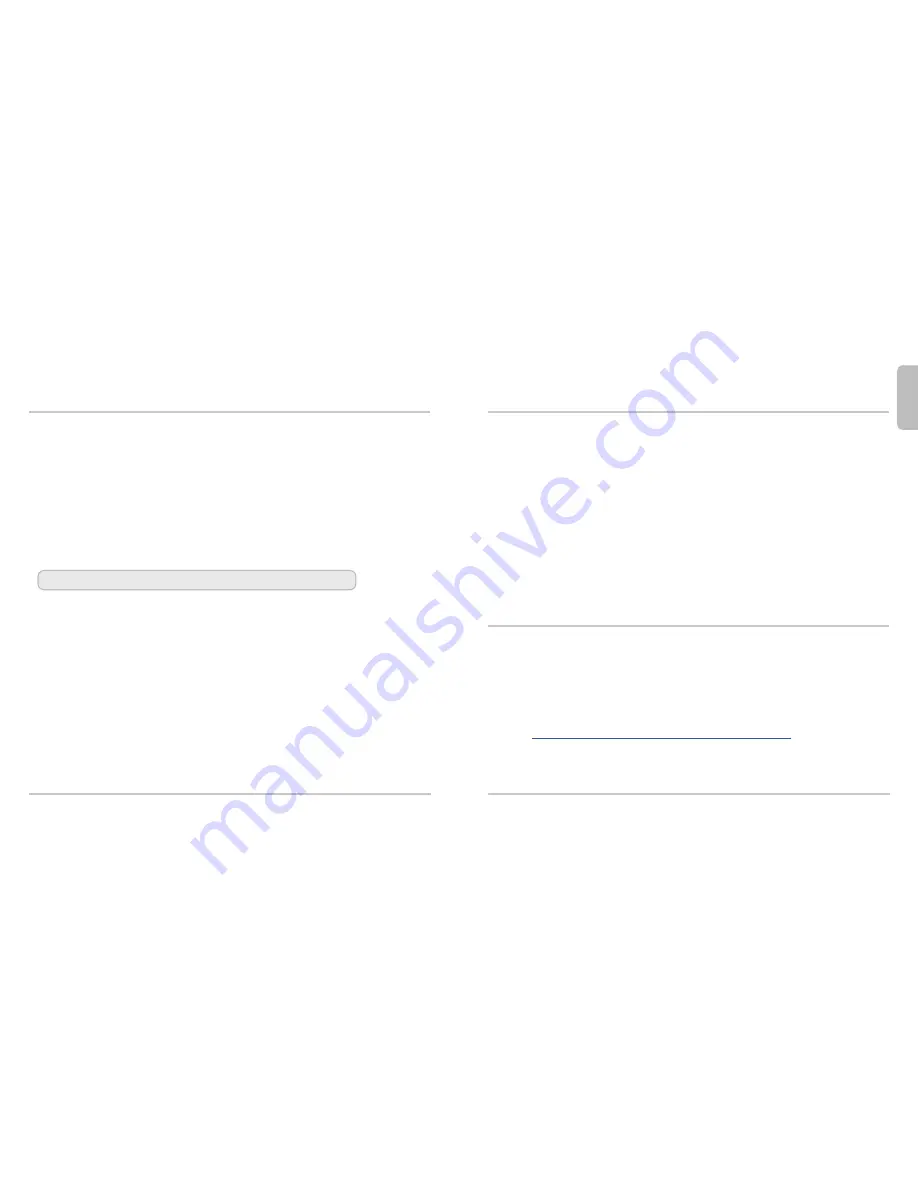
Se si tratta del primo dispositivo AP, è necessario abilitare il Gateway Wireless Controller su Firebox.
1.
Aprire la configurazione di Firebox in Policy Manager o nell’interfaccia utente web di Fireware.
2.
Selezionare Network > Gateway Wireless Controller.
3.
Abilitare il Gateway Wireless Controller.
4.
Impostare la passphrase che Firebox utilizzerà per connettersi ai dispositivi AP associati.
5.
Se si utilizza Policy Manager, selezionare la configurazione su Firebox.
Associazione del dispositivo AP a Firebox
1.
Nella configurazione del Gateway Wireless Controller, sulla scheda Access Points, fare clic su
Refresh per rilevare il dispositivo AP.
2.
Selezionare l’Access Point non associato e fare clic su Pair.
3.
Digitare la passphrase predefinita del dispositivo AP:
wgwap
Passaggi successivi
Per completare la configurazione di WatchGuard AP, utilizzare il Gateway Wireless Controller per:
• Configurare la radio del dispositivo AP e le impostazioni di sicurezza.
• Creare uno o più SSID per la rete wireless.
• Assegnare l’SSID al dispositivo AP.
• Salvare la configurazione su Firebox.
• Verificare che il dispositivo AP in uso sia in linea in Firebox System Manager o in Web UI Gateway
Wireless Controller Dashboard.
Per ulteriori informazioni sulla modalità di impostazione del dispositivo AP, vedere la Guida di Fireware
all’indirizzo
http://www.watchguard.com/wgrd-help/documentation/overview
.
Ita
lia
no
7
8
Connessione di WatchGuard AP
1.
Collegare un cavo Ethernet all’interfaccia Ethernet sul dispositivo WatchGuard AP.
2.
Collegare l’altra estremità del cavo Ethernet alla rete in uso o direttamente a un’interfaccia
attendibile o Firebox facoltativa con DHCP abilitato. È necessario abilitare DHCP sulla rete o
l’interfaccia Firebox in cui si connette il dispositivo AP.
Se non si utilizza il protocollo DHCP sulla rete, configurare manualmente l’indirizzo IP per il dispositivo AP come descritto di
seguito prima di collegare il dispositivo AP alla rete.
3.
Se non si utilizza un adattatore PoE, collegare un alimentatore al dispositivo AP e a una fonte di
alimentazione.
Il dispositivo si accende. La spia di accensione/stato lampeggia quando il dispositivo AP è pronto per
l’associazione.
Associazione del dispositivo WatchGuard AP a Firebox
Configurazione manuale dell’indirizzo del dispositivo AP
Eseguire la connessione all’interfaccia utente web del dispositivo WatchGuard AP per assegnare manualmente un
indirizzo IP statico al dispositivo AP.
1.
Utilizzare un cavo Ethernet per collegare direttamente il computer al dispositivo AP.
2.
Configurare il computer con le seguenti impostazioni:
Indirizzo IP:
192.168.1.2
Subnet mask:
255.255.255.0
Gateway:
192.168.1.1
3.
In un browser web, digitare:
https://192.168.1.1
4.
Digitare la password predefinita:
wgwap
5.
Impostare l’indirizzo IP del dispositivo AP in modo che corrisponda a un indirizzo sulla stessa subnet di
Firebox.
Completare questa procedura unicamente se non si utilizza il protocollo DHCP sulla rete.






























